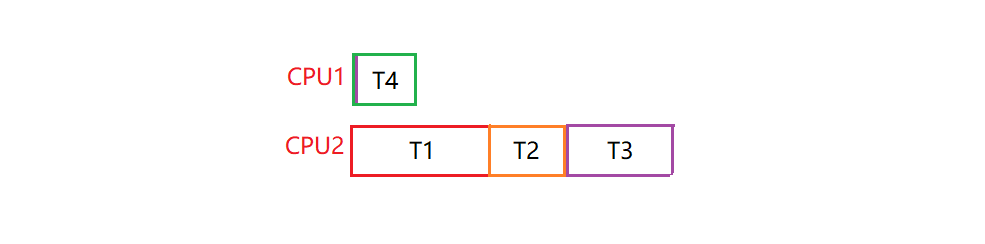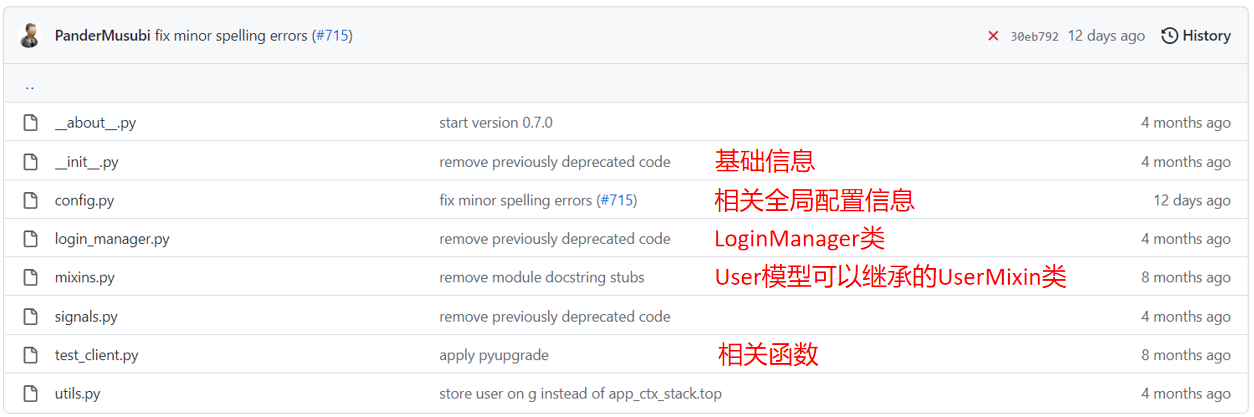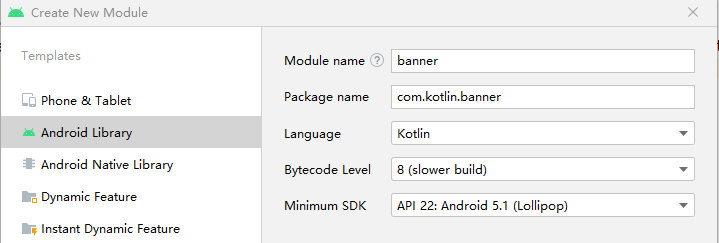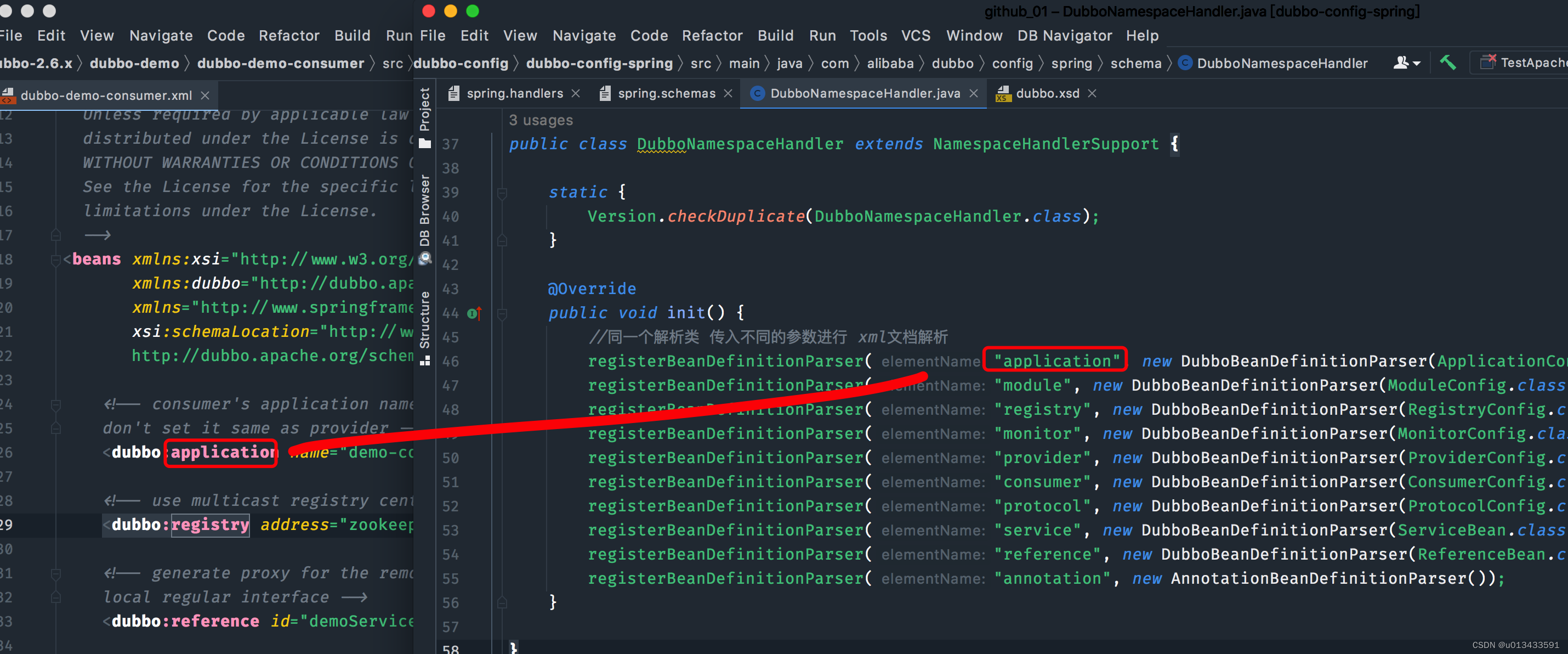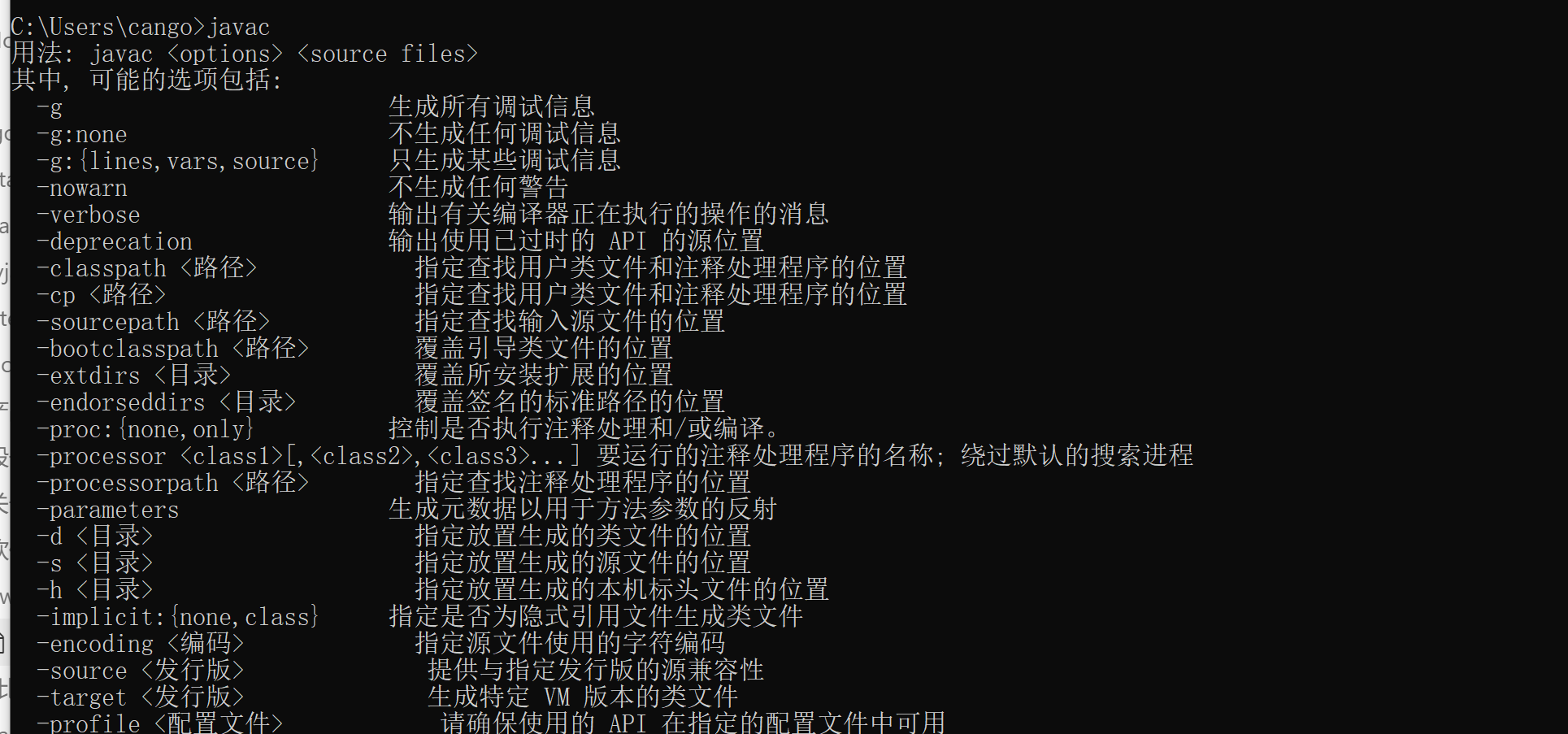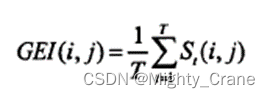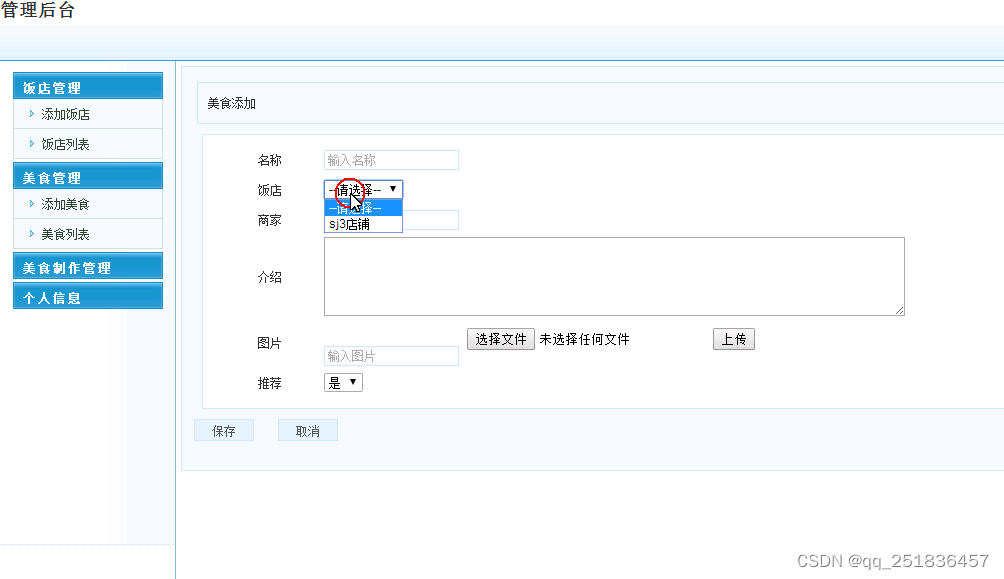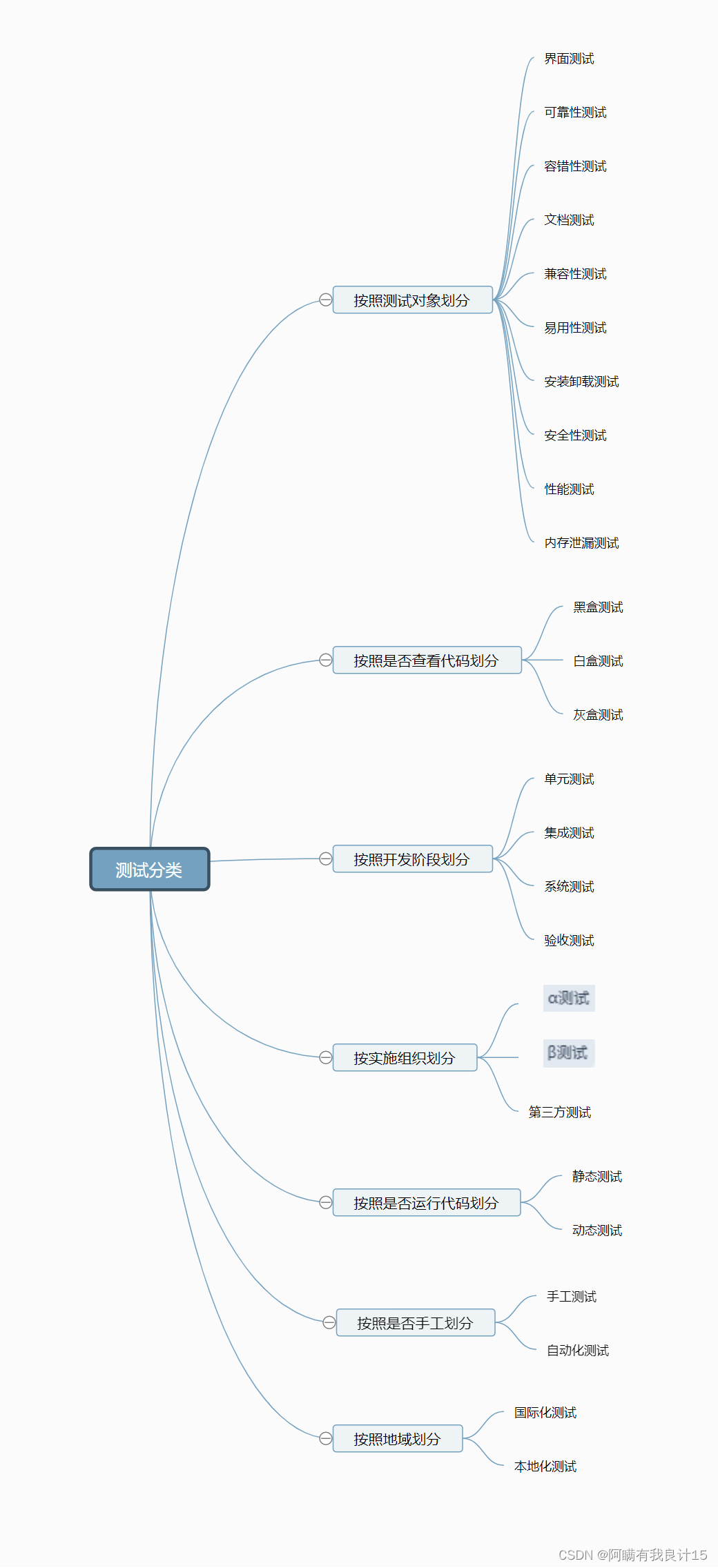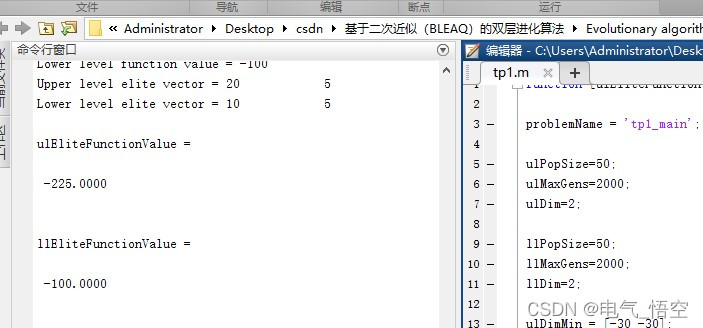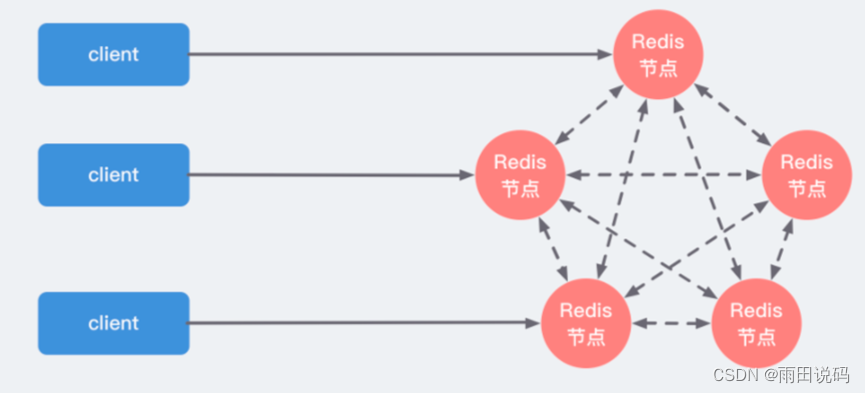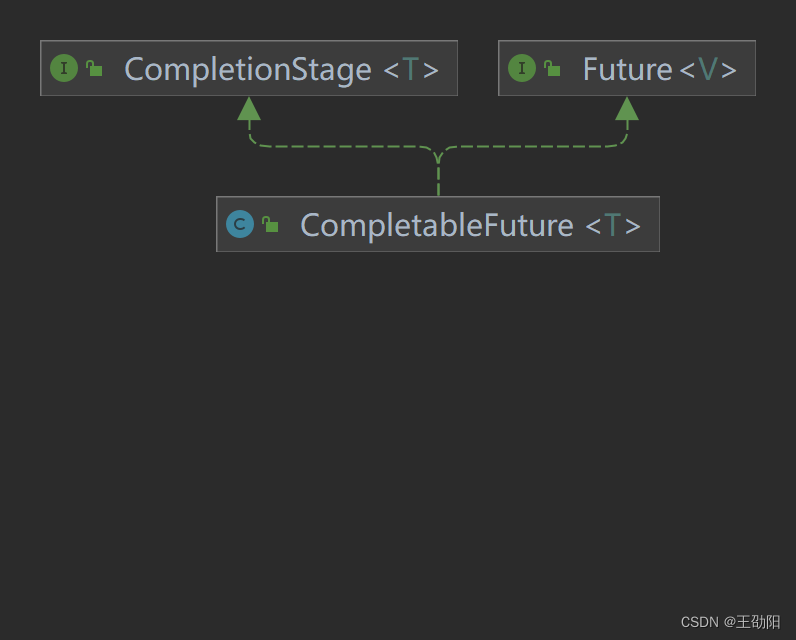一、简单使用
1、快捷键
| 快捷键 | 说明 |
|---|---|
| ctrl+alt+Q | 行内公式 |
| alt+shift+Q | 右编号(行间公式) |
| \ ;{ | 空格、大括号都需要转义 |
| ALT+F4 | 关闭mathtype窗口 |
2、小技巧
- \left与\right 一定要配对使用,且对于对称的符号(如(), {}等)来说,使用 \left与\right 可以让该符号动态适应公式变化
- 字母变粗体(如向量):\boldsymbol{v}
- 为了美观只在省略号,逗号等后面加空格,而公式的两边则不需要加空格
二、Latex语言的设置
初次安装需要在编译器里面允许直接输入Latex语言,操作如下:
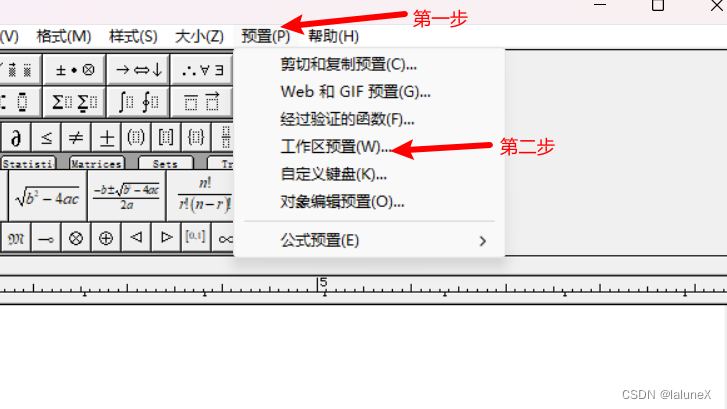
接下来按下图操作即可。
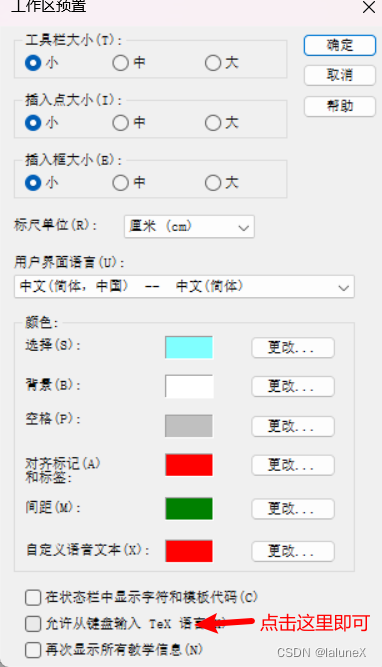
三、遇到的问题
1、当公式在行内没有对齐的时候
①方法一
如下图所示:
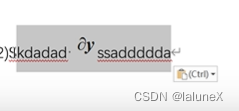
就可以点击两次,切换Tex来将公式正确的显示。如下图所示

①方法二
左键单击需要修改的公式,然后在段落里面选择行距固定值为16磅(这个依赖于)即可
呈现的结果如下:

上图公式的不完整显示为word的显示问题,文档在导出的时候则不会出现这个问题。
2、word插入公式后行距改变
双击公式打开MathType公式编辑器,在 “大小” 菜单下选择 “定义” ,在弹出的定义尺寸对话框进行修改
一般来说,对于单倍行距的话,设置公式大小为9磅(对应字号为5号)即可
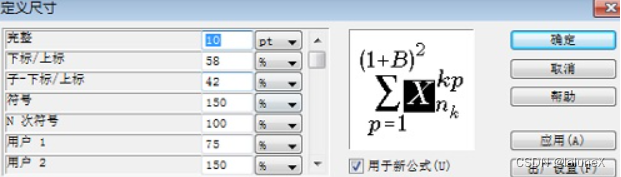
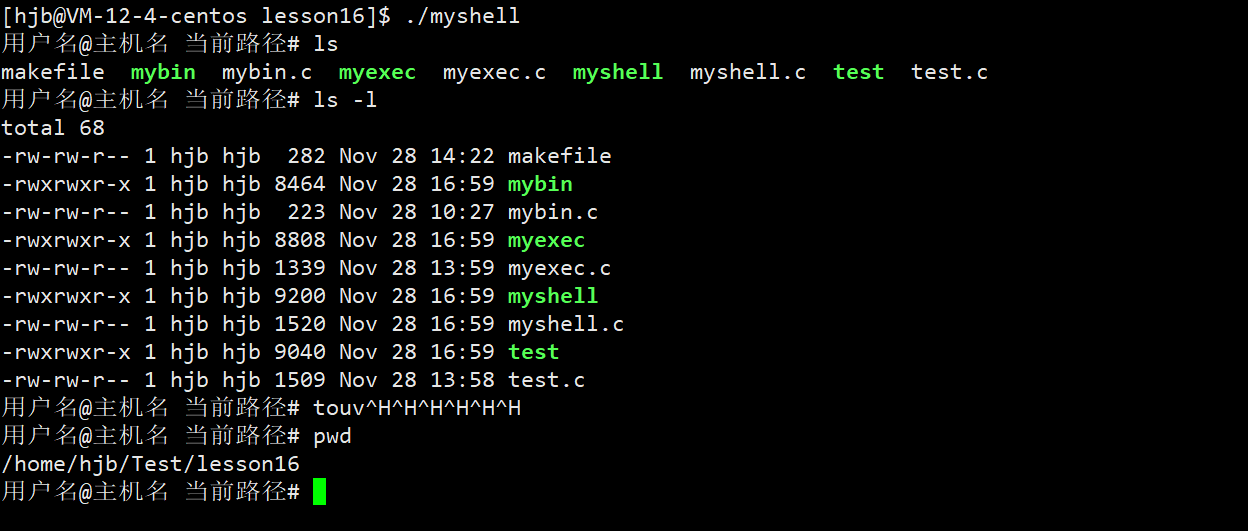
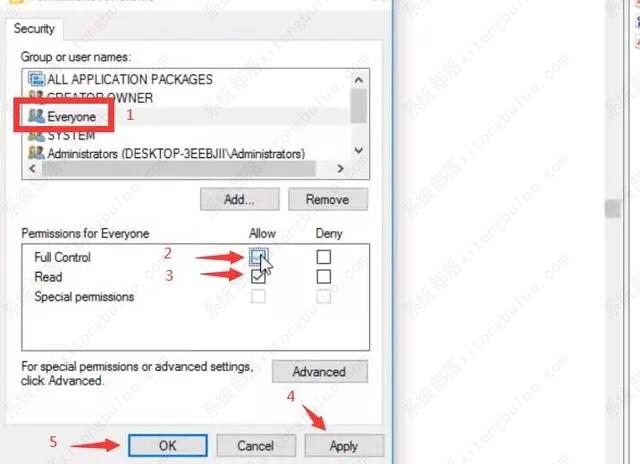
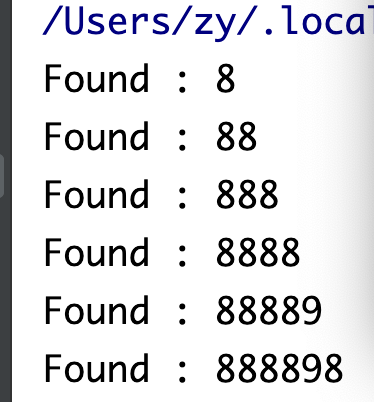
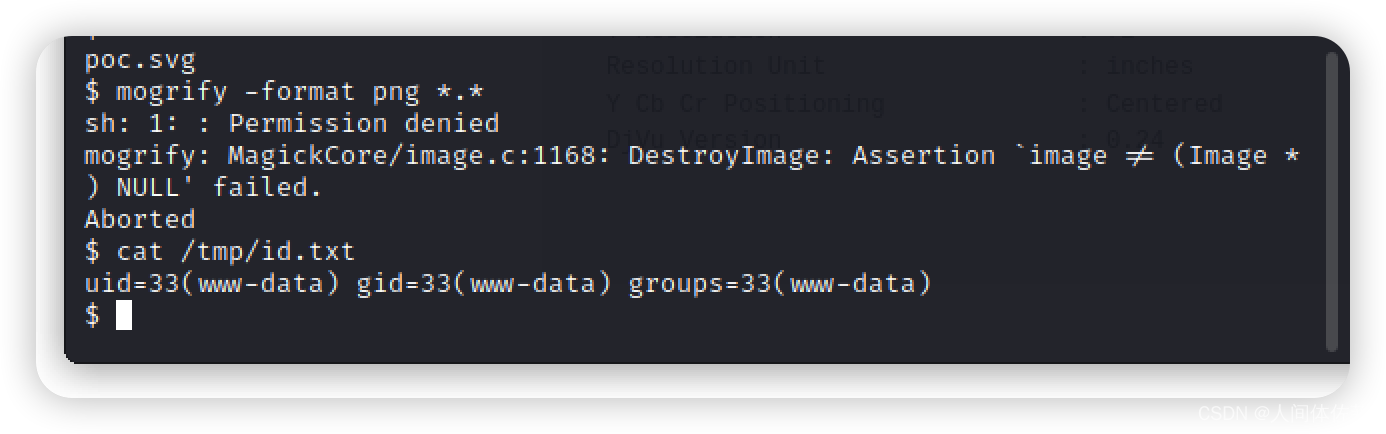
![[附源码]计算机毕业设计springboot“科教兴国”支教门户网站](https://img-blog.csdnimg.cn/e888571e5e8b49868c4d5821d2853d9b.png)